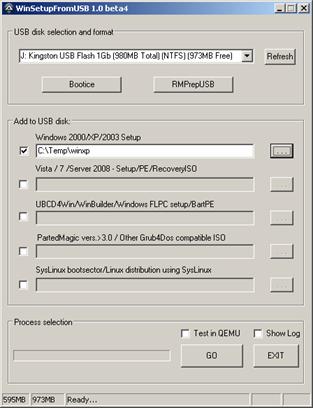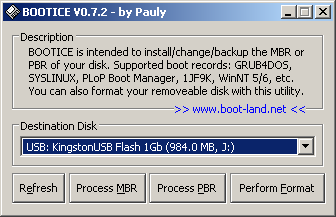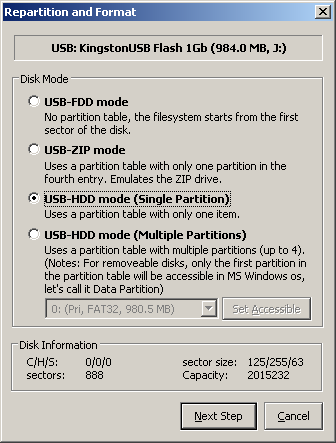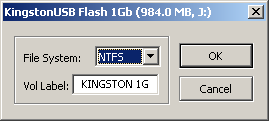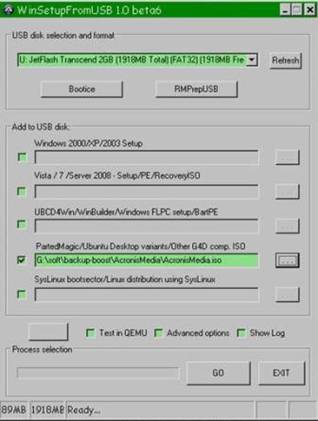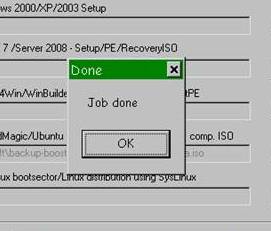Вернуться в раздел "Разное"
Тихими шагами:
Установка ОС Windows и других программ на нетбук с использованием флеш-накопителя
(ver. 0.1)
автор: Se.Al.
Введение
Если вы являетесь владельцем современного нетбука, то вам наверняка знакомо сожаление, вызванное отсутствием в данном портативном ПК встроенного привода для чтения лазерных дисков. Все бы ничего, если бы не масса жизненных ситуаций, в которых это сожаление может быть как «легким» - например, у вас имеется старая игра или фильм, который нельзя посмотреть, так и достаточно «тяжелым» - внезапная проблема с операционной системой (восстановление работоспособности, например), необходимость в новом разделе жесткого диска, и т.п. К сожалению, в последнем случае требуется специальное загрузочное программное обеспечение распространяемое, как правило, на так называемых Boot CD/DVD.
Проблема отсутствия такого привода может быть решена достаточно просто - через поход в компьютерный магазин и приобретением соответствующего устройства (самый бюджетный вариант который я нашел это DVD-RW Onext X-Slot 2 за 1500 рублей).
Но, существует и другой путь, который, как выясняется, после того как он пройден, не так уж и труден (немного тернист).
С вышеназванным сожалением я столкнулся совсем недавн - после покупки своего второго нетбука - Toshiba NB305 с предустановленной операционной системой Windows 7 «Начальная». Что уж говорить, данная ОС в целом довольно удобна, но она показалась мне слишком тяжелой для такой маломощной машины как нетбук. После недели пользования данной системой, я твердо решил переходить на старую ХP. Последняя, не так требовательна к аппаратной части устройства, более привычна и полностью изучена.
В этой статье, основываясь исключительно на своем опыте, я хочу показать вам, каким образом можно установить операционную систему Windows XP и другое программное обеспечение с накопителей на основе flash-памяти.
Flash.
Мы уже относительно давно существуем в мире, где повсеместно распространена flash-память. Как вы знаете, как flash, так и всем нам хорошо знакомый лазерный диск являются носителями информации или, если говорить грубо, и то и другое это "память". Память, на которой можно что-нибудь хранить, память, которую мы можем использовать в своих целях. И если такую «память» можно подключить к компьютеру, для нас становится не принципиальным где, на каком из носителей информации, она расположена. Главное одно - один носитель, без каких-либо существенных потерь, можно заменить другим. И было бы странно, если бы такой возможности не было.
Но меньше пространных рассуждений. К делу.
SD карта памяти или flash брелок я полагаю, найдутся у каждого? Если - да, то отлично! Если же нет, не растраивайтесь, стоимость подобных устройств в разы меньше названного CD/DVD привода, да и продаются они чуть ли не на каждом шагу.
Для наших целей, как необходимый минимум, нам понадобиться 1 gb памяти. Я использовал 2GB флеш-брелок (для операционной системы) и 1GB SD карту (для загрузочных программ).
Также прошу не забывать - ваша флеш будет полностью отформатирована, это значит что все хранящиеся на ней данные будут полностью удалены, поэтому, на время скопируйте ваши файлы, например на жесткий диск.
Итак, каким образом можно установить операционную систему или загрузить Boot CD/DVD с flash устройства? Как вы наверное догадываетесь, обычное копирование файлов с диска на флеш - ни к чему не приведет - для начала должны быть проведены определенные подготовительные работы с использованием специальных программ.
Программы.
Из основных программ, которые нам понадобятся, у нас будет только одна, называется она «WinSetupFromUSB». Данная утилита как раз и превращает ваш обычный флеш-носитель в загрузочный диск.
WinSetupFromUSB – удивительное, по своей простоте решение. Эту программу, а также подробную инструкцию по ее использованию, я нашел на сайте www.flashboot.ru, но к сожалению только после тог как потратил несколько часов в поиске действительно применимого способа превращения обычной флешки в загрузочную.
Скачать программу WinSetupFromUSB
Идем далее. Чтобы установить, новую ОС сохранив при этом предустановленную, вам необходимо разделить жесткий диск на несколько разделов, это можно сделать, используя Acronis Disk Director Suite. Сама по себе программа платная, но нам нужна ее загрузочная версия, которая не требует никакой регистрации. Чтобы запустить данную программу нам необходимо создать загрузочный флеш-диск. Создается он на основе пакета утилит для работы с данными и жесткими дисками - Acronis Media Boot CD.
Скачать образ загрузочного диска Acronis Media Boot CD. Не забудьте распаковать.
Создание Acronis Media Boot CD.
1. Подключите ваше флеш-накопитель к ПК.
2. Запустите программу WinSetupFromUSB. Перед вами главное окно. Пока, не обращайте особого внимания на разнообразие пунктов меню и кнопок. Прежде всего, выберите ваш флеш-диск в строке сверху. Если программа ничего не видит, нажмите Refresh если и это не помогло отформатируете вашу флешку спец. утилитой например HP USB Disk Storage Format Tool в FAT 32.
3. Вам нужно подготовить диск к установке, создать раздел и сделать его загрузочным. Для этого можно воспользоваться двумя включенными в паке утилитами Bootice или RMPrepUSB.
Я использовал метод Bootice. Нажимаем на кнопку Bootice и выбираем Perform Format.
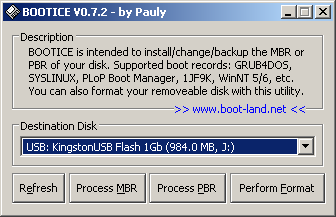
4. В следующем окне нужно выбрать USB-HDD mode (Single Partion) и нажать Next Step.
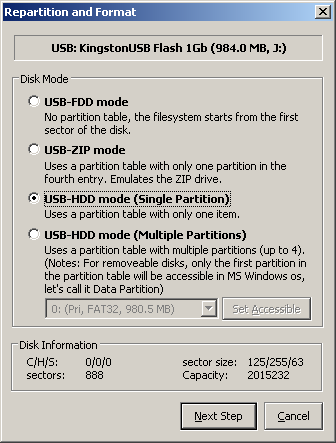
5. Здесь нужно выбрать метку диска и файловую систему FAT16, FAT32 или NTFS. Ставьте стандартную FAT 32.
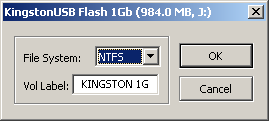
6. Нажимаем ОК, программа выдаст предупреждение, что диск будут отформатирован и все существующие разделы будут удалены и созданы новые.
Далее, несколько раз подтверждаем действия программы. Жмём на OK.
7. После создания разделов, это происходит достаточно быстро, закрываем Bootice и возвращаемся к главному окну программы.
Ищем строчку PartedMagic/Ubuntu Dekstop variants/Other G4D comp. ISO и ставим галочку напротив.
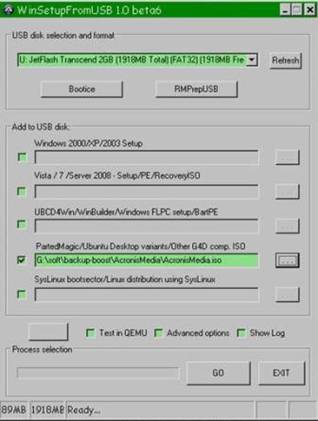
Кликаем по кнопке выбора папки, находим ту в которую вы сохранили ранее загруженный образ с утилитами от Acronis. Далее, жмете по кнопке Go. Процесс начался
8. По завершении операции появиться окно с сообщением «Job done». Вот так оно выглядит:
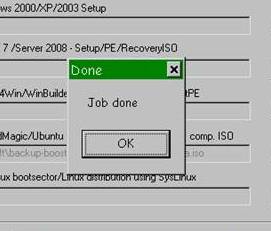
Так. Все готово. Можете приступать к работе с разделами жесткого диска вашего нетбука. Во время следующей загрузки, зайдите в БИОС выберите в качестве первичной загрузки – загрузку с флеш-накопителя. После выхода из БИОС ваш нетбук автоматически загрузит пакет программ от Acronis.
Рассказывать о том как пользоваться программой Acronis Disk Director Suite я не буду, - это все-же статья, а не книга. Если у вас нет опыта работы с данной программой не переживайте, она на русском языке и пользоваться ей может как опытный так и начинающий пользователь.
После того как все необходимые работы с жестким диском окончены, Вы можете приступить к подготовке флеш-диска для установки на него операционной системы Windows XP. Надеюсь, образ данной системы у вас есть, если нет, рекомендую поискать на www.rutracker.org - найдете много интересного.
Важно. Нужно помнить, что после завершения установки Windows XP нетбук не увидит других операционных систем установленных на вашем жестком диске, например, Windows 7. Т.е. по умолчанию, будет загружаться только Windows XP. Чтобы этого избежать необходимо установить так называемый начальный загрузчик, например Acronis OS Selector. Его можно найти в вышеназванном комплекте программ от Acronis. Также, можно попробовать GRUB - начальный загрузчик поставляемый как правило с Linux-системами. Я использую последний вариант, но лишь потому, что помимо Windows XP, установил еще и ОС Ubuntu (в данном случае, GRUB устанавливается автоматически). Исчерпывающую информацию о данной ОС вы можете найти на сайте www.ubuntologia.ru
Подготовка Windows.
Думаю, с программой WinSetupFromUSB, вы более-менее разобрались. Но, перед тем как начинать создавать загрузочную флешку с операционной системой, нам предстоит сделать еще один шаг.
Если вы являетесь владельцем оригинального образа Windows XP, то даже после успешного создания загрузочной флеш, установить операционную систему у вас скорее всего не получится. Это, прежде всего актуально для владельцев новых нетбукв. Дело в том, что в установочном диске с Windows XP - нет необходимого драйвера для AHCI-контроллера. Без него установщик Windows, просто-напросто не увидит ваш жесткий диск и в качестве места для установки ОС предложит вам флешку на которой сам находится. Поэтому, нам необходимо интегрировать эти драйвера в имеющийся образ Windows XP. Для этого вам понадобиться программа под названием MassStorage – она содержит в себе набор драйверов для самых распространенных AHCI-контроллеров Последние версии программы вы можете посмотреть на форуме www.forum.oszone.net.
Скачать программу "MassStorage" ver. 10.9.5. с нашего сайта
Процесс интеграции достаточно прост. Запускаете программу, выбираете образ с ОС и жмете ОК, ждете... (процесс может занять несколько минут, при этом никакой информации о ходе выполняемой работы программа не покажет, вам просто нужно дождаться сообщения о готовности).
Теперь, для создания флеш с Windows XP , повторите тоже, что вы делали и при создании Acronis Media Boot CD вплоть до седьмого шага. Седьмым будет следующий.
7. Главное окно программы. Ставим галочку напротив Windows 2000/XP/2003 Setup и выбираем папку с предварительно распакованным образом Windows XP. Распаковать можно архиватором «7-zip»
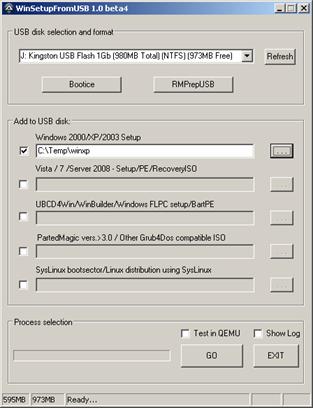
Запускаем процесс копирования установочных файлов нажатием на кнопку GO (перед запуском можно отметить галочкой Show Log и наблюдать в отдельном окне все действия производимые программой).
По окончании работы появится уже знакомое вам окно с сообщением «Job done».
Все. Можете закрывать программу. Если ближайший час у вас свободный, можете приступать к установке операционной системы Windows XP.
Нюансы установки.
После загрузки с флэш-накопителя, вы увидите так называемое "загрузочное меню", в котором нужно выбрать: «Windows 2000/XP/2003 Setup», а затем «First part of Windows XP Professional SP3 setup from partion 0». Начнется стандартная, подготовительная установка Windows. По завершению первого этапа установки - ваш ПК перезагрузится. Вам необходимо снова загрузиться с флэш и теперь выбрать Second part of 2000/XP/2003 setup / Boot first internal hard disk.
Если вы этого не сделаете установщик потеряет расположение установочных файлов на флэш и установка ОС закончится с ошибкой.
На этом же этапе, возможно появление одной неприятности. После выбора вышеназванного пункта меню, вместо продолжения установки ОС, может появится сообщение о том, что невозможно найти один очень важный системный файл, без которого дальнейшая установка, увы, невозможна.
Не переживайте. Проблема решается через повторение первого этапа установки - «First part…». Затем, при выборе «Second part…» - никаких неожиданностей быть не должно. Установка Windows XP закончится без каких-либо неприятностей.
В дальнейшем, вам нужно будет зайти на сайт производителя вашего нетбука и скачать необходимый набор драйверов и утилит.
Как видите процесс установки Windows XP с флеш-накопителя достаточно прост и не требует каких-либо специфических знаний и умений. Надеюсь, данная статья будет вам полезна. Удачи!
P.S.
Ссылки на программы и полезные ресурсы
WinSetupFromUSB - программа для создания загрузочной флеш. Скачать
Пакет программ для работы с жестким диском - Acronis Media Boot CD. Скачать.
MassStorage – интегратор драйверов для самых распространенных AHCI-контроллеров. Скачать. Последние версии можете посмотреть на www.forum.oszone.net
Архиватор 7-zip. Скачать здесь
Образ ОС Windows XP посмотрите на www.rutracker.org
Вернуться в раздел "Разное"